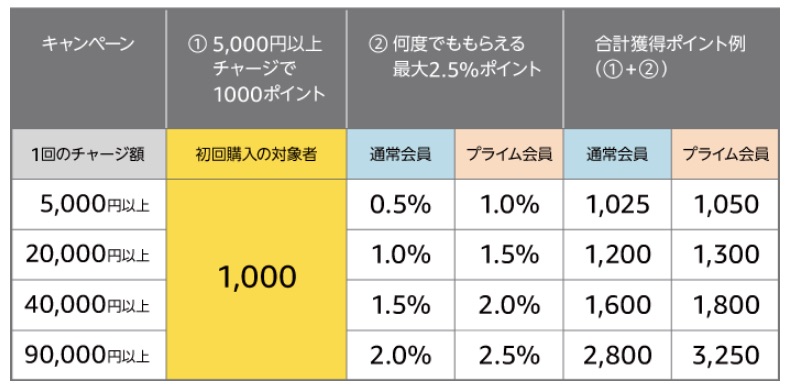Contents
iPadの使いみち①音楽プレーヤーとして使う
音楽プレイヤーとして使うのが1番、勝手が良いです。
- 音楽鑑賞に
- ラジオを垂れ流しても便利です
- 画面が大きいので見やすい
オススメ音楽配信サービスは『Spotify』
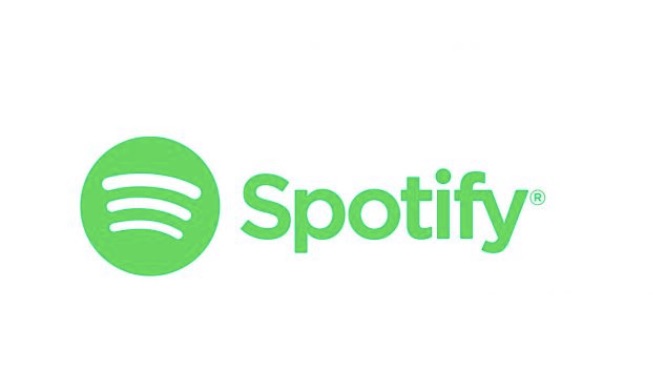
オススメの音楽配信サービスは『Spotify』ですね。
わりと有名な歌手の人が国内外とわずに聞くことができます。
- 音楽を無料で聞けるアプリ
- 国内外の有名アーティストが聴ける
- 無料だと広告が入るので注意
自分も無料版使っています。
広告が入りますが、とくに迷惑でないので満足しています。
垂れ流して聴くぶんには、無料版で十分ですよ。
オススメのラジオ配信アプリは『Radiko』

音楽配信同様に、ラジオを聴く人であれば『Radiko』が便利ですよ。
- 聴き逃し配信が聴ける
- 音質が良い
- 番組表が便利
インターネットを繋いだラジオなので、高音質で聴くことができます。
また、放送から1週間までの番組はさかのぼって聴けちゃいます。
またiPadなので番組表がしっかりとみれるのが、普通のラジオと違って役立ちます。
iPadの使いみち②映像作品を垂れ流すだけでも便利
iPadのメリットとしてスマホに比べて画面が多い点。
- スマホよりも画面が大きく見やすい
- 映画やアニメを楽しむのに最適
- わりと垂れ流しでも楽しめる
スマホだとどうしても画面が小さくなりがちです。
小さな画面を見続けるのも目が疲れて来てしまいます。
おすすめのiPadで見れる動画配信サービス
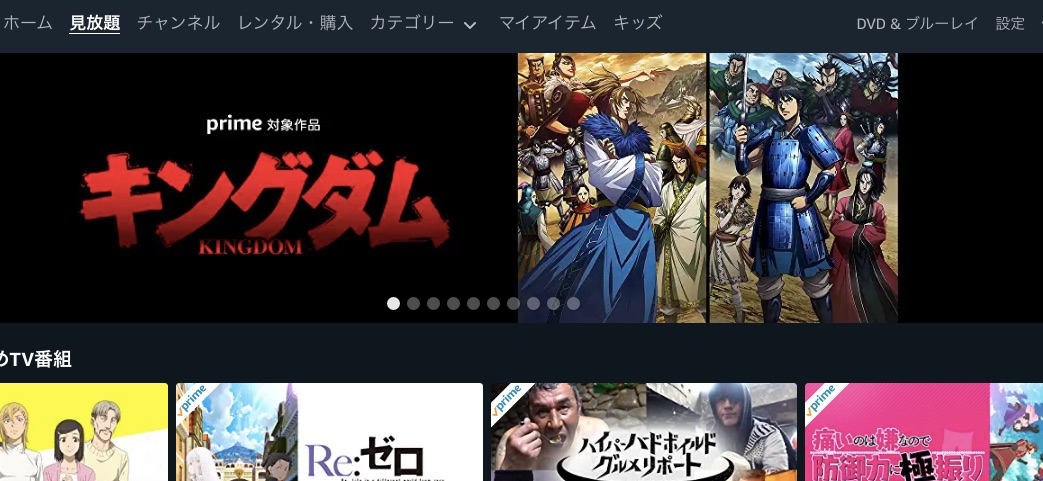
iPadで見ることができる、オススメの配信サービスが『Amazonプライムビデオ』ですね。
月額料が発生してしまいますが、動画が見放題となります。
- Amazonが提供する動画配信サービス
- アニメから映画まで有名作品が
- 好きなだけ見放題
なので使いみちがないという人でも、『Amazonプライム』に加入するだけで、iPadを使う理由になりますね。
事前にダウンロードしておけば外へiPadを持ち出して楽しめます。
意外とAmazon独占オリジナル作品が面白くてハマります。
『iPad』と『人をダメにするソファ』の組み合わせもオススメ

先日、『首掛けスタンド』というスマホやタブレットを首に固定するグッツを買ったのですが。
これが快適だったので紹介します。
これが『人をダメにするクッション』と組み合わせると、本当に堕落してしまいました。
『首掛けスタンド』と『ダメにするソファ』の組み合わせが快適すぎる。

大きなビーズクッションに座りながらの動画鑑賞は、快適すぎますね。
iPadの使いみち③電子書籍端末として活用する
自分は電子書籍をスマホで見る機会の方が多いですが。
雑誌やマンガはiPadで見るのが1番快適です。
- スマホでも本は読めるけど…
- 画面の大きいiPadが便利
- 雑誌・マンガ・新聞がオススメ
使用していない、iPadは雑誌専用の端末として使うのも十分にアリです。
雑誌を読むのにオススメのサービス
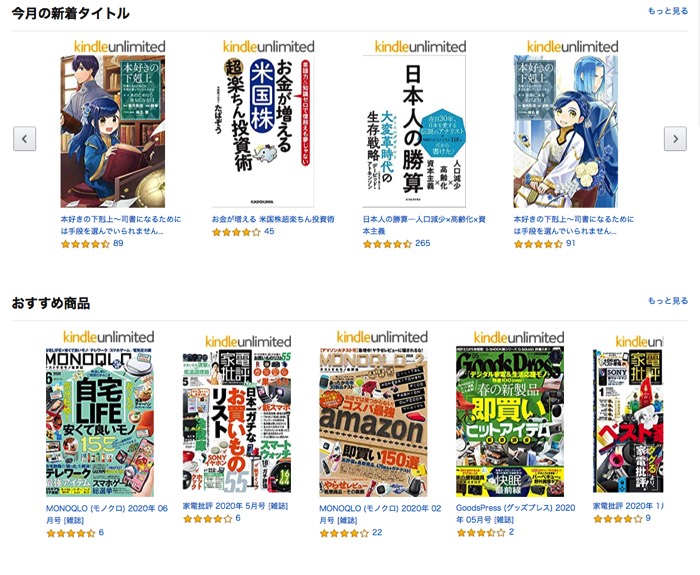
自分も使っていますが、『Kindle Unlimited』という定額料本が読み放題になるサービスはオススメですよ。
月額料が980円かかりますが、コスパ良いのでオススメです。
- マンガ・雑誌・本が
- 月額980円で読み放題になる
- 紙で買うよりコスパ良い
紙で買う必要がなくなるので、捨てる手間が減ります。
読みたい雑誌が配信コンテンツに入っているなら、加入して損はないです。
詳しくはコチラ→『配信中の雑誌タイトル一覧』
自分は昔から買っていた、家電やガジェットの雑誌を、『Kindle Unlimited』で読むようになってからは、毎月元を取れています。
初月が30日間無料なので試してみてください。
iPadの使いみち④ライフスタイルに組み込んで見る
カーナビとして利用すると意外と便利です。

車のカーナビって、かなり使いづらいんですよね・・・
それをiPadにするだけで、利便性があがります。
- 操作がしやすい
- ナビの性能も十分
- 音楽や動画も視聴できる
車のカーナビと比べてしまうと、3倍くらい便利になるのでは?と思ってます。
iPadをナビとして使っても、電波が入らない場所では機能しないので注意です。
また以前にスマホを活用した、『長距離運転の暇つぶしの方法』を解説した記事が役に立つちますよ。
↓詳しくはコチラ
【1人の運転が暇すぎる】その退屈を解決させる!スマホを使った3つの方法

パソコンのサブディスプレイとして活用

最新のMacBookとiPadは連携ができるのですが。
それは置いておいて。
普通にパソコンの横においておくだけでも便利です。
- 動画の音楽の視聴用に
- ちょっとしたネット検索に使ったり
- アプリを活用するのもイイね
自分は、YouTubeで音楽を再生するときは、パソコンの横に置いて再生しています。
タッチ操作で選曲できるので便利です。
パソコンで作業しているときも、ちょっとした調べ物はiPad使ですね。
調べた情報をiPadで見ながら、パソコン打ってます。
あとはアプリを使って、Twitterやら株のチャートなどを開きっぱなしにするのも良いかも
iPadの使いみち⑤メモ帳や絵を書く趣味に使ってみる
『Apple Pencil』を使って絵を書く

『AppleWatch』のようなタッチペンを購入すれば、iPadで絵を楽しめます。
- イラストの練習したり
- 塗り絵を楽しむのもイイね
- しかもデータなので書き放題
iPadで絵を書いている人って、今すごく多いです。
絵を書くのが苦手だったら、塗り絵アプリで楽しむのも趣味としては楽しそう。
メモ帳代わりにする
自分はもっぱら、iPadをメモ帳としか使ってません。
なんなら、自宅の筆記用具は最低限の数本を残してすべて処分しました。
【断捨離】ペン立ては要らない『処分してみた感想と方法を紹介』

スマホでメモするときも多いですが、Apple Pencilで手書きのほうが記憶に残りやすいメリットもあります。